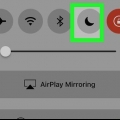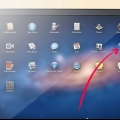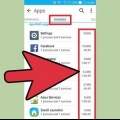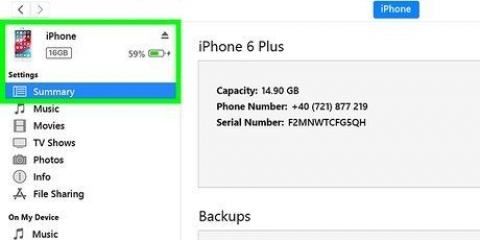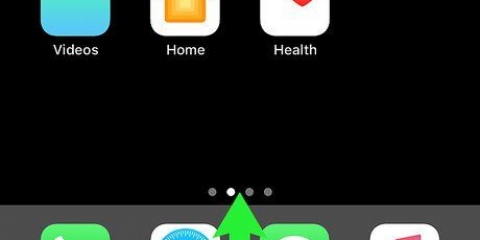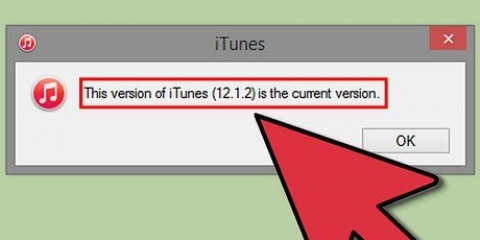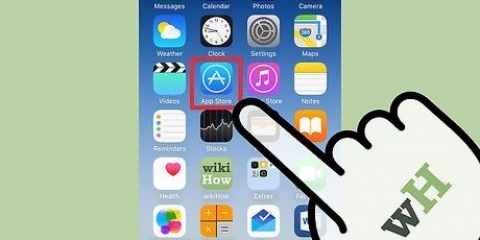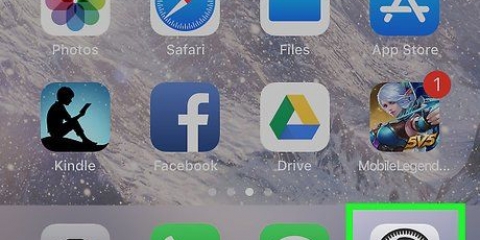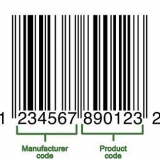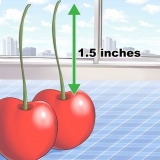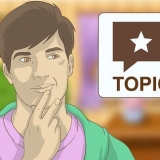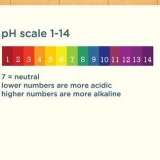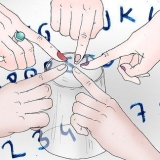Abilita la modalità sviluppatore su un iphone
Contenuto
Questo articolo ti insegnerà come abilitare l`opzione Sviluppatore nelle Impostazioni del tuo iPhone utilizzando un computer Mac e l`app Xcode di Apple per sviluppare software.
Passi
Parte 1 di 2: scarica Xcode su Mac

1. Apri il tuo browser sul tuo computer. Dovrai scaricare l`ambiente di sviluppo integrato (IDE) "Xcode" di Apple sul tuo computer prima di poter iniziare a giocare con le opzioni sviluppatore del tuo iPhone.
- Xcode è un`applicazione esclusiva per Mac. È disponibile solo per computer che utilizzano Mac OS.

2. Vai alla paginaDownload per sviluppatori da Mela. Qui puoi scaricare le ultime versioni beta di Apple che l`azienda sta mettendo a disposizione degli sviluppatori di software.

3. Accedi con il tuo ID Apple. Inserisci e-mail e password per accedere al Portale per sviluppatori con il tuo ID Apple.
Se in precedenza non hai effettuato l`accesso al tuo computer con il tuo ID Apple, dovrai verificare la tua identità inserendo un codice di verifica. Puoi visualizzare questo codice sul tuo iPhone o su qualsiasi altro dispositivo con cui accedi automaticamente con il tuo ID Apple.

4. Fai clic su Scarica accanto a Xcode. Sotto l`intestazione "Release Software", fai clic sul pulsante Download accanto alla versione più recente di Xcode. Questo può essere Xcode 8.3.essere 1 o più recente. Si aprirà una pagina di anteprima del Mac App Store in una nuova scheda.

5. Fai clic su Visualizza su Mac App Store. Questo pulsante si trova appena sotto l`icona dell`app Xcode e sul lato sinistro dello schermo.

6. Fai clic su Apri App Store nel campo popup. Questo aprirà Xcode nell`applicazione App Store sul tuo Mac.

7. Fare clic su Ottieni. Questo pulsante si trova appena sotto l`icona Xcode nell`angolo in alto a sinistra della finestra dell`App Store. Questo cambierà in un pulsante verde "Installa app".

8. Fare clic sul pulsante verde Installa app. Questo scaricherà e installerà l`ultima versione di Xcode sul tuo computer.
Parte 2 di 2: Abilitazione dello sviluppatore su iPhone

1. Apri l`app Xcode sul tuo Mac.
Dovrai accettare i termini del software e gli accordi di licenza quando apri Xcode per la prima volta. Questo installerà i componenti del software e completerà il processo di installazione di Xcode.

2. Collega il tuo iPhone al tuo Mac. Usa il cavo USB per collegare il telefono al computer.

3. Apri l`app Impostazioni sul tuo iPhone. Questa è un`icona grigia con un ingranaggio sulla schermata Home del tuo iPhone.

4. Scorri verso il basso e premi Sviluppatore. Questa opzione apparirà automaticamente nel menu Impostazioni del tuo iPhone, accanto all`icona del martello, quando lo colleghi al computer mentre Xcode è in esecuzione. Se vedi questa opzione nelle tue Impostazioni, significa che hai abilitato la Modalità sviluppatore sul tuo iPhone. Ora puoi iniziare a testare le app, controllare i file di registro e giocare con altre impostazioni dello sviluppatore sul tuo dispositivo.
Avvertenze
Xcode occupa circa 5 gigabyte di spazio, ma richiede più spazio libero sul disco rigido da utilizzare come spazio di scambio. Lo spazio di scambio viene utilizzato solo quando la memoria fisica (RAM) è piena, ma non puoi scaricare Xcode senza avere da 15 a 20 GB di spazio libero sul disco rigido principale del tuo computer.
Articoli sull'argomento "Abilita la modalità sviluppatore su un iphone"
Condividi sui social network:
Popolare